1. Mục đích
Giúp kế toán xuất khẩu được các báo cáo theo TT 344/2016/TT-BTC để nộp lên đơn vị chủ quản.
2. Chi tiết thay đổi
❖ Kể từ phiên bản R20, phần mềm xuất khẩu được báo cáo theo TT 344/2016/TT-BTC, bao gồm các báo cáo:
1. Biểu số 07: Cân đối quyết toán ngân sách xã (TT 344/2016/TT-BTC)
2. Biểu số 08: Tổng hợp quyết toán thu ngân sách xã (TT 344/2016/TT-BTC)
3. Biểu số 09: Tổng hợp quyết toán chi ngân sách xã (TT 344/2016/TT-BTC)
4. Biểu số 10: Tổng hợp quyết toán thu ngân sách xã theo MLNS (TT 344/2016/TT-BTC)
5. Biểu số 11: Tổng hợp quyết toán chi ngân sách xã theo MLNS (TT 344/2016/TT-BTC)
❖ Các bước xuất khẩu như sau:
1. Vào menu Tệp\Xuất khẩu dữ liệu\Xuất khẩu báo cáo ngân sách xã.
2. Chọn kỳ báo cáo.
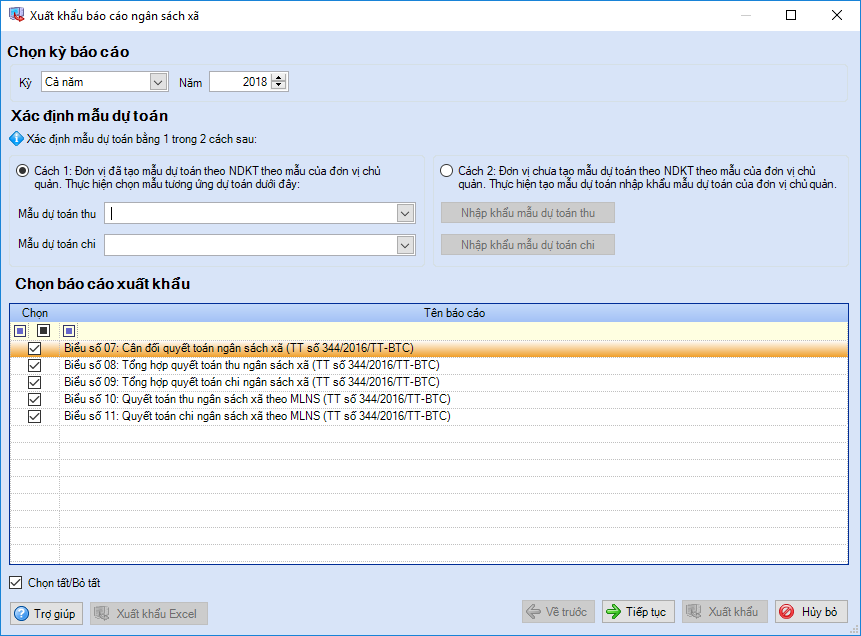
3. Xác định mẫu dự toán.
Trường hợp đơn vị đã tạo mẫu dự toán theo NDKT của đơn vị chủ quản theo hướng dẫn tại đây thì xác định mẫu dự toán như sau: 1. Tích chọn vào Cách 1: Đơn vị đã tạo mẫu dự toán theo NDKT theo mẫu của đơn vị chủ quản. 2. Chọn Mẫu dự toán thu, Mẫu dự toán chi.
|
Trường hợp đơn vị chưa tạo mẫu dự toán theo NDKT và muốn nhập khẩu mẫu dự toán của đơn vị chủ quản thì thực hiện như sau: 1. Tích chọn vào Cách 2: Đơn vị đã tạo mẫu dự toán theo NDKT theo mẫu của đơn vị chủ quản. 2. Nhấn Nhập khẩu mẫu dự toán thu, Nhập khẩu mẫu dự toán chi, chọn mẫu dự toán có dạng .xml trong máy tính.
|
4. Nhấn Tiếp tục. Phần mềm tự động lấy lên số liệu trên các báo cáo theo TT 344/2016/TT-BTC. Anh/chị kiểm tra lại các báo cáo.
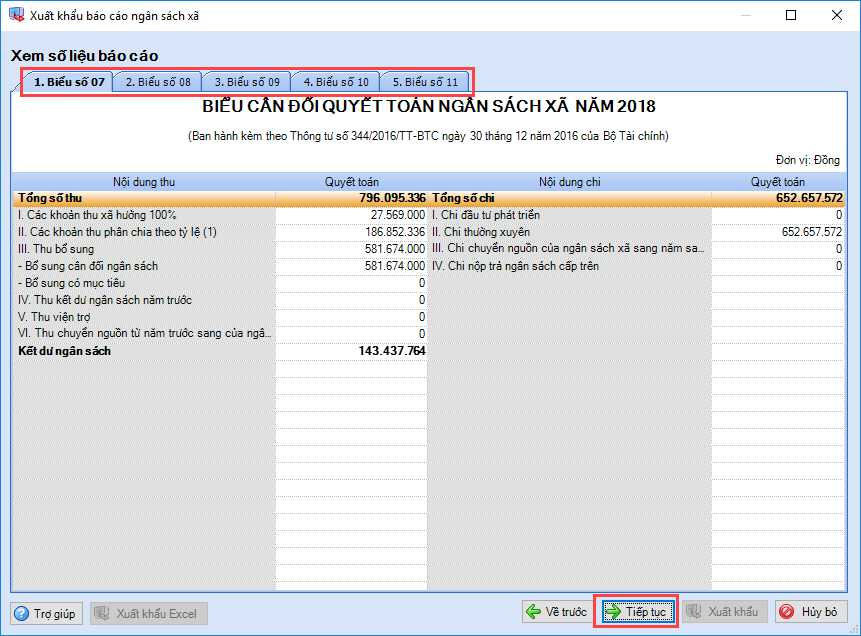
5. Nhấn Tiếp tục.
6. Trường hợp danh mục nguồn của đơn vị cấp trên ban hành khác với danh mục nguồn mà kế toán đang sử dụng để hạch toán thì tại bước này, anh/chị tự sửa lại nguồn của đơn vị cấp trên cho khớp với nguồn của đơn vị.
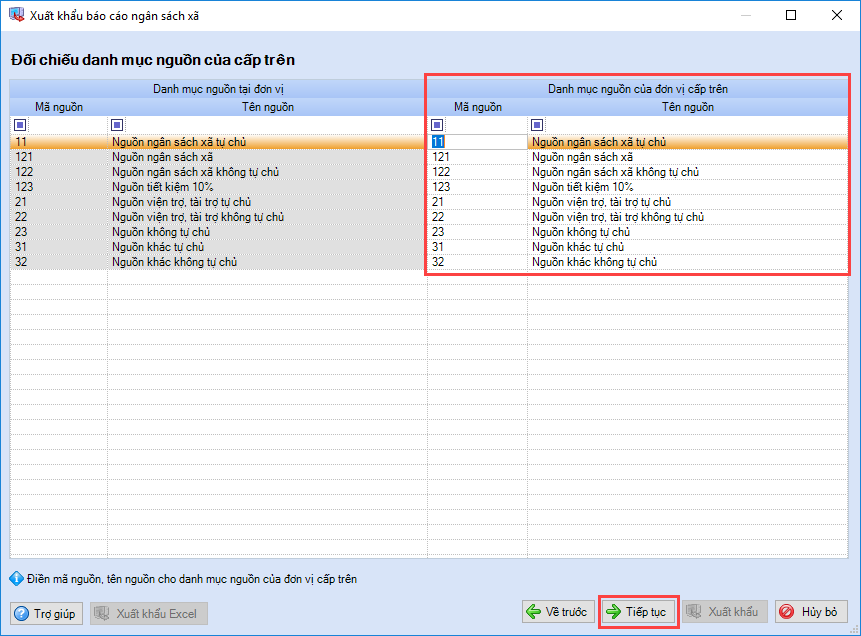
7. Nhấn Tiếp tục.
8. Nhấn vào biểu tượng ![]() để chọn Nơi lưu tệp xuất khẩu.
để chọn Nơi lưu tệp xuất khẩu.
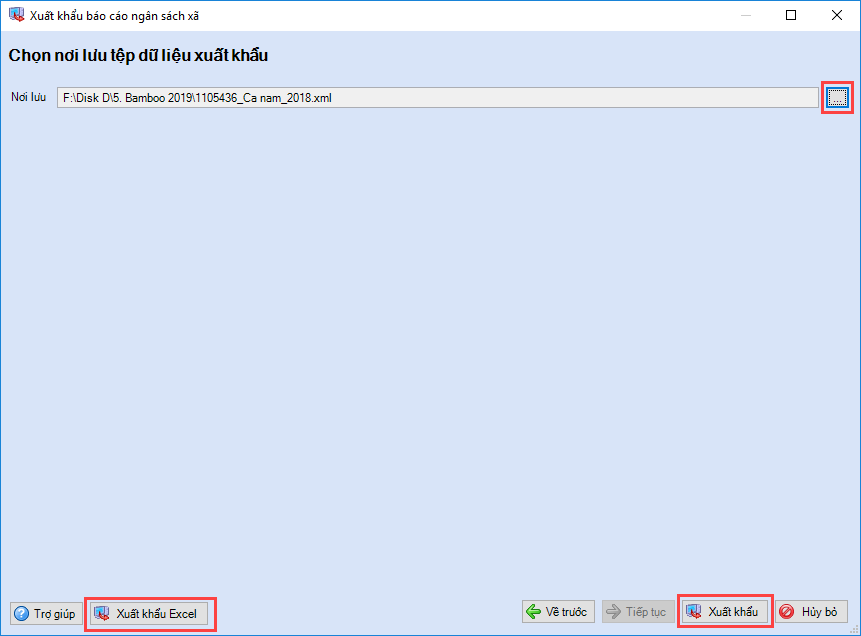
9. Có thể nhấn Xuất khẩu Excel để xuất khẩu các báo cáo ra file excel thuận tiện cho việc lưu trữ và kiểm tra lại số liệu khi cần.
10. Nhấn Xuất khẩu. Chương trình thông báo xuất khẩu thành công.
Sau khi xuất khẩu báo cáo ra file xml, đơn vị gửi tệp tin báo cáo cho đơn vị cấp trên.